Hoe u de tabletoriëntatie kunt wijzigen
De DateCodeGenie®-tablet roteert standaard automatisch de oriëntatie van het aanraakscherm op basis van de tabletpositie. Het in- of uitschakelen van automatisch draaien kan worden beheerd met de scherminstelling Automatisch draaien.
Bij apparaten van het model 2.0 en X moet u de tablet mogelijk naar voren of naar achteren bewegen om de richting van het aanraakscherm aan te passen voor een correcte weergave wanneer de instelling voor automatisch draaien van het scherm is ingeschakeld.
Stappen:
1. Tik op Instellingen op het startscherm van de tablet.

2. Blader en tik op Weergave .
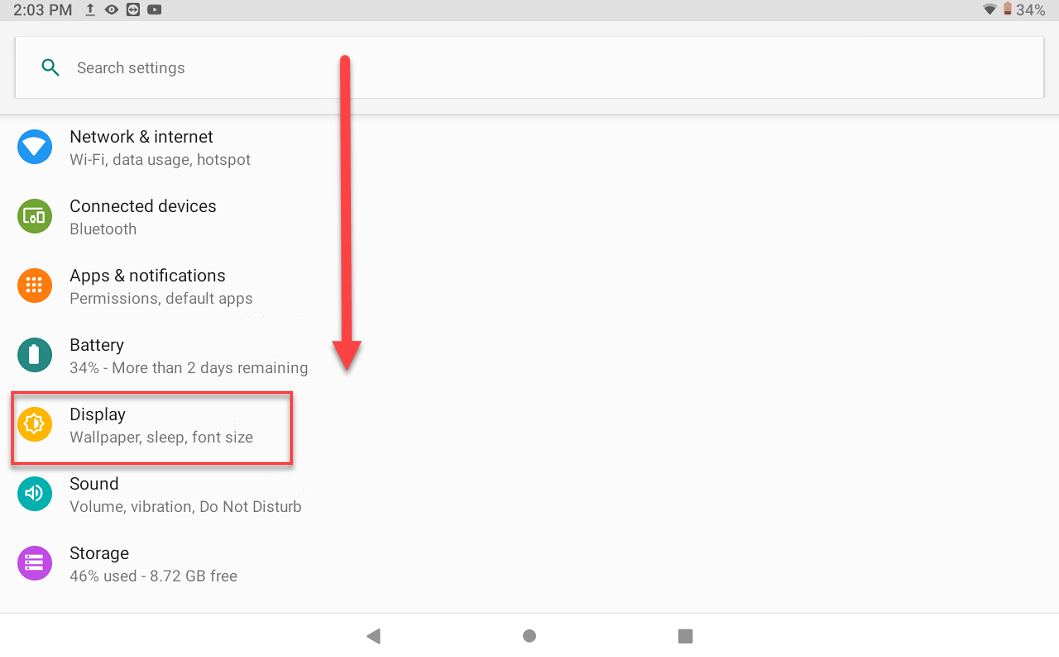
3. Tik op Geavanceerd .
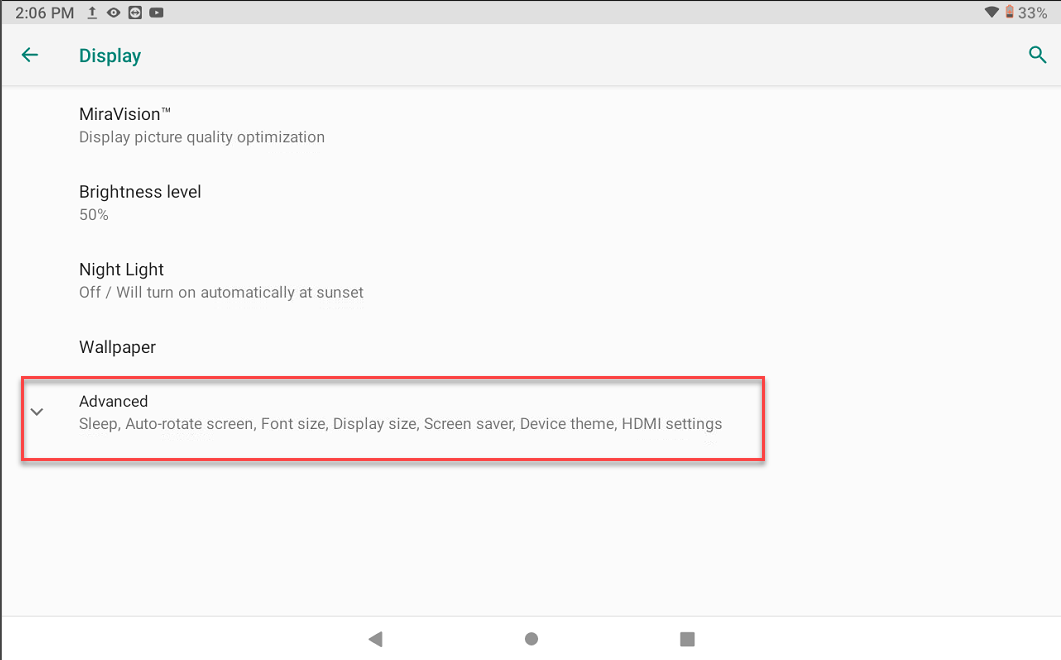
4. Tik op Scherm automatisch draaien om dit in of uit te schakelen.
- De schakelaar is wit: automatisch draaien is uitgeschakeld en het aanraakscherm is vergrendeld in de huidige richting.
OPMERKING
Zorg ervoor dat het touchscreen in de gewenste positie staat voordat u automatisch draaien uitschakelt.
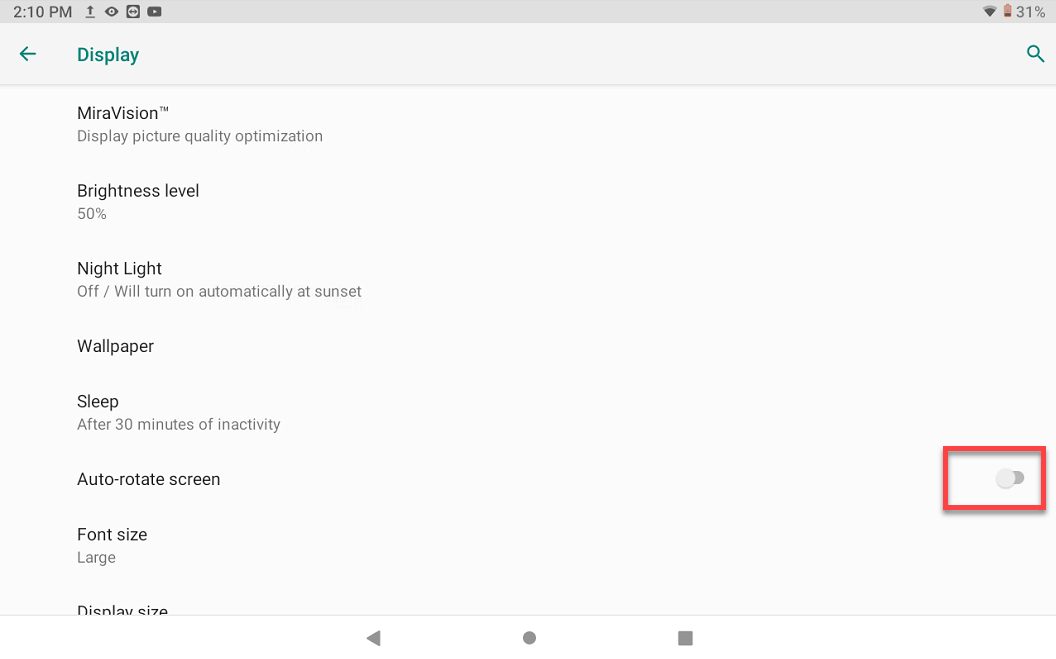
- Schakelknop is groen: Automatisch draaien is ingeschakeld, zodat het touchscreen kan roteren als de tablet beweegt.
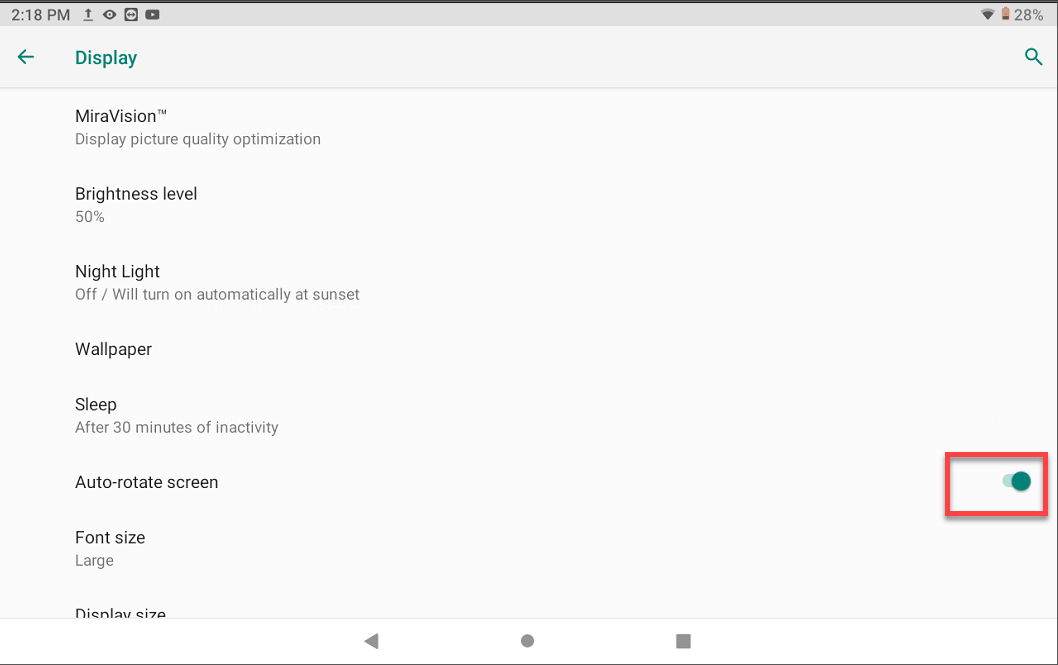
Zie Contact en ondersteuning voor aanvullende hulp


